Keď skenujete hrubé originály
alebo knihy, vymažte všetky okrajové tiene, ktoré sa môžu vytvoriť
na obrázku.
Pri skenovaní zviazaného dokumentu sa v okrajových oblastiach
a v okolí viazania na naskenovanom obrázku objavujú tiene.
_1.png)
| Bez použitia funkcie mazania | S použitím funkcie mazania |
|---|---|
_2.png) |
_3.png) |
|
Na obrázku sa objavujú tiene. |
Neobjavujú sa žiadne tiene. |
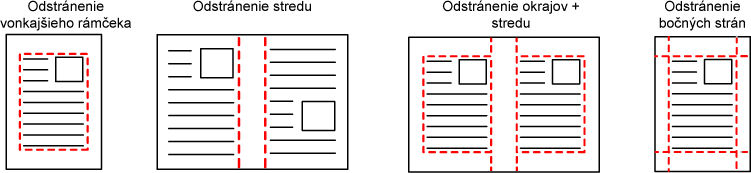
Vložte originál.
Umiestnite originál do zásobníka automatického podávača dokumentov alebo na predlohové sklo.Klepnutím na zobrazenie režimu prepnete na úvodnú obrazovku príslušného režimu.
ZMENA REŽIMOVZadajte cieľ.
NAČÍTANIE CIEĽOVÉHO UMIESTNENIA Z ADRESÁRAKlepnite na tlačidlo [Ostatné] a potom na tlačidlo [Zmazať].
Začiarknite políčko okraja, ktorý chcete vymazať, a zadajte polohu vymazania.
Vybrané políčko začiarknite ( ) klepnutím naň.
) klepnutím naň. ) políčka [Nahor], [Nadol],
[Doľava] a [Doprava].
) políčka [Nahor], [Nadol],
[Doľava] a [Doprava]. .
.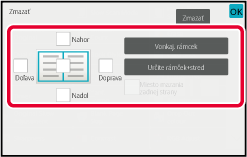
 , vymaže sa okraj v opačnej polohe k vymazanému
okraju na prednej strane.
, vymaže sa okraj v opačnej polohe k vymazanému
okraju na prednej strane. , vymaže sa okraj v rovnakej polohe, ako
je na prednej strane.
, vymaže sa okraj v rovnakej polohe, ako
je na prednej strane.Zadajte šírku vymazania.
Po dokončení nastavení klepnite na tlačidlo a potom na tlačidlo [Späť].
a potom na tlačidlo [Späť]. .
.Spustite skenovanie originálu klepnutím na tlačidlo [Štart].
Túto funkciu použite, keď
chcete skenovať tenké originály pomocou automatického podávača dokumentov.
Táto funkcia pomáha zabrániť zasekávaniu tenkých originálov.
.png)
Umiestnite originál do zásobníka podávača dokumentov automatického podávača dokumentov.
Keď ste v režime faxu, po dokončení tohto postupu pokračujte krokom 3.Klepnutím na zobrazenie režimu prepnete na úvodnú obrazovku príslušného režimu.
ZMENA REŽIMOVZadajte cieľ.
NAČÍTANIE CIEĽOVÉHO UMIESTNENIA Z ADRESÁRAKlepnite na tlačidlo [Ostatné] a potom na tlačidlo [Pom. rež. sk.].
Na ikone sa zobrazí značka začiarknutia.Spustite skenovanie originálu klepnutím na tlačidlo [Štart].
Ozve sa pípnutie, ktoré signalizuje ukončenie skenovania a prenosu.Túto funkciu použite, keď
chcete skenovať ťažké originály s použitím automatického podávača
dokumentov. Pomáha zabrániť zasekávaniu ťažkých originálov.
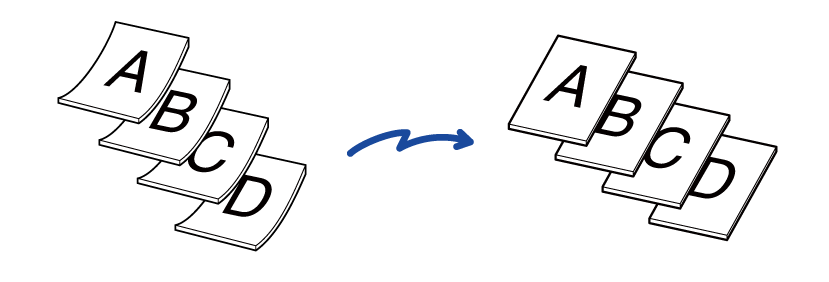
Umiestnite originál do zásobníka podávača dokumentov automatického podávača dokumentov.
Keď ste v režime faxu, po dokončení tohto postupu pokračujte krokom 3.Klepnutím na zobrazenie režimu prepnete na úvodnú obrazovku príslušného režimu.
ZMENA REŽIMOVZadajte cieľ.
NAČÍTANIE CIEĽOVÉHO UMIESTNENIA Z ADRESÁRAKlepnite na tlačidlo [Ostatné] a potom na tlačidlo [Skenovanie ťažkého papiera].
Na ikone sa zobrazí značka začiarknutia.Spustite skenovanie originálu klepnutím na tlačidlo [Štart].
Ozve sa pípnutie, ktoré signalizuje ukončenie skenovania a prenosu.Ak skenovaný originál obsahuje
prázdne strany, pomocou tejto funkcie ich preskočíte a budete odosielať
iba zapísané strany.
Zariadenie zisťuje prázdne strany, čím umožňuje vynechať nepotrebné
prázdne hárky bez potreby kontroly originálu.
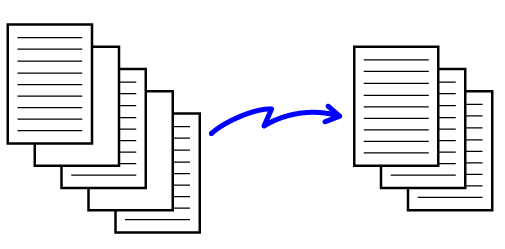
Vložte originál.
Umiestnite originál do zásobníka automatického podávača dokumentov alebo na predlohové sklo.Klepnutím na zobrazenie režimu prepnete na úvodnú obrazovku príslušného režimu.
ZMENA REŽIMOVZadajte cieľ.
NAČÍTANIE CIEĽOVÉHO UMIESTNENIA Z ADRESÁRAKlepnite na tlačidlo [Ostatné] a potom na tlačidlo [Preskoč. prázdnu stranu].
Klepnite na tlačidlo [Preskočiť prázdne strany] alebo na tlačidlo [Presk.prázd.str.a tiene z opač].
Po dokončení nastavenia klepnite postupne na krížik a na tlačidlo [Späť].
a na tlačidlo [Späť].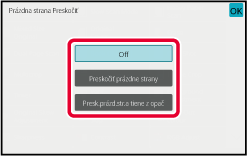
Spustite skenovanie originálu klepnutím na tlačidlo [Štart].
Zaznie pípnutie, ktoré oznamuje dokončenie skenovania.Po dokončení skenovania overte počet naskenovaných hárkov originálu a počet hárkov na odoslanie, a dotknutím sa tlačidla [OK] spustite prenos.
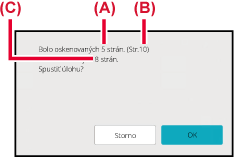
Pomocou tejto funkcie môžete spočítať počet
hárkov naskenovaných originálov a zobraziť ho pred začatím prenosu.
Kontrola počtu skenovaných hárkov originálu pred prenosom
zabraňuje chybám pri prenose.
Vložte originály do automatického podávača dokumentov.
Keď ste v režime faxu, po dokončení tohto postupu pokračujte krokom 3.Klepnutím na zobrazenie režimu prepnete na úvodnú obrazovku príslušného režimu.
ZMENA REŽIMOVZadajte cieľ.
NAČÍTANIE CIEĽOVÉHO UMIESTNENIA Z ADRESÁRAKlepnite na tlačidlo [Ostatné] a potom na tlačidlo [Počítanie originálov].
Na ikone sa zobrazí značka začiarknutia.Spustite skenovanie originálu klepnutím na tlačidlo [Štart].
Zaznie pípnutie, ktoré oznamuje dokončenie skenovania.Skontrolujte počet hárkov originálu.
Zobrazené číslo predstavuje počet naskenovaných hárkov originálu – nie počet naskenovaných strán originálu. Keď napríklad vykonávate obojstranné kopírovanie pomocou jedného originálu, zobrazí sa číslo "1", čo znamená, že sa naskenoval jeden originál (nezobrazí sa číslo "2" ako označenie skenovania prednej a zadnej strany hárka).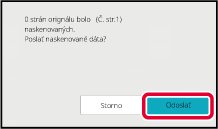
Klepnutím na tlačidlo [Odoslať] spustíte prenos.
Version 04a / bp70c65_usr_04a_sk